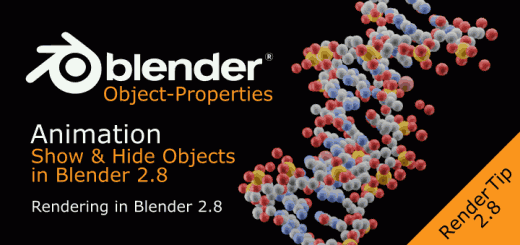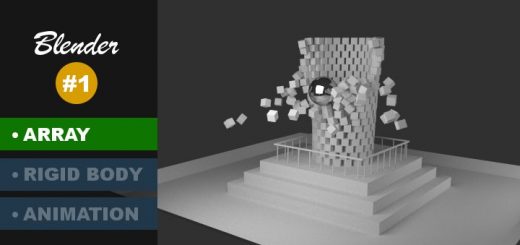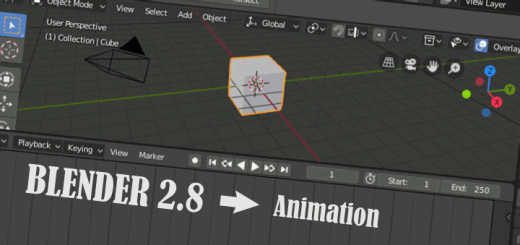Blender 159 – Objekte als Partikel (Blender 2.8)
Statt pure körperlose Particles anzuwenden, ist es fast viel schöner Polygon-Objekte als Partikel einzusetzen. Hier bieten sich endlose Möglichkeiten und Einsatzgebiete. Wer das Thema bis hier verfolgt hat, wird diesem Part leicht folgen können.
Skills: Intermediate
Addon: Nein
Download: Fertige Blenderdatei mit Objekt in einer Collection (Layer – Ebene) . Download via Mediafire.
Das hier vorgestellte Verfahren ist für die Seitenbesucher die den vorangegangenen Beiträge zu Partikeln gefolgt wird dieser Part so einfach erscheinen das man es fast als Kurztip bezeichnen könnte. Dennoch bietet sich dadurch eine Fülle neuer Möglichkeiten.
Objekte
Als Objekte statt der Partikel lässt sich alles verwenden was man modellieren kann. In diesem Beispiel verwende ich eine Art Stern, durch Extrudieren aus einem einfachen Würfel modelliert (siehe Bild unten).
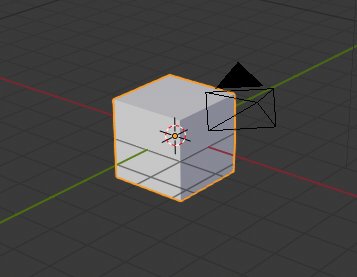
Einfacher Würfel
Mit der TAB-Taste wechselt man in den Edit-Mode und wendet den Shortcut ALT-E an. Aus den Optionen dieser speziellen Form von Extrudieren (normalerweise nur Taste E) wähle ich Extrude Individual Faces. Das bedeutet das alle Flächen individuell extrudiert werden (siehe Bild unten).
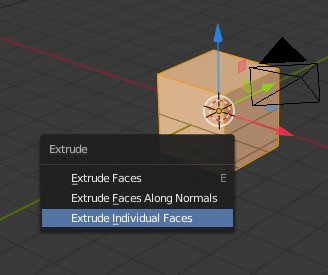
ALT-E – Extrude Individual Faces
Es entsteht eine sternförmige Form (siehe Bild unten).
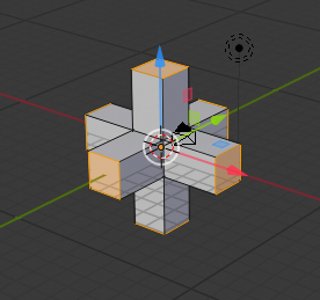
Sternförmiges Objekt
Im Outliner wird die Form natürlich noch als Cube aufgeführt da das Objekt aus einem Cube entstanden ist. Ich benenne es daher um in star (siehe Bild unten).
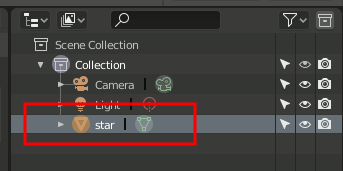
Objekt umbenennen
Der Stern wird aus dem Zentrum heraus, zur Seite verschoben und stattdessen eine Plane ins Zentrum geaddet. Die Plane wird als Emitter eingesetzt (Quelle der Partikel) dienen (siehe Bild unten).

Add Plane
Die Plane bleibt markiert und erhält in der Properties-Panel ein neues Particle System (siehe Bild unten).
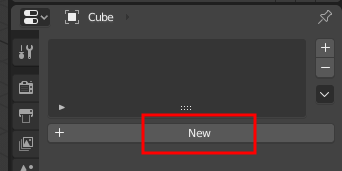
Neues Particle System
Ich scrolle die Einträge zu den ParticleSettings soweit runter bis ich bei dem Eintrag Render ankomme. Render hat ein Unterpunkt mit Namen Object. Als Instance Object wähle ich hier den star aus (siehe Bild unten).
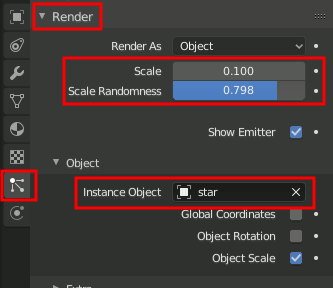
Instance Object – star
Starte ich nun über die Steuerelemente der Zeitleiste (oder Spacebar – Leertaste) die Animation, so erscheinen statt der Partikel auch schon die Sterne. Wow!
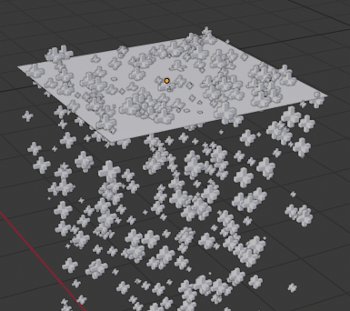
Sterne statt Particles
Es ist ohne weiteres möglich mehrere Objekte anzulegen und unter Instance Object festzulegen (siehe Animation unten).
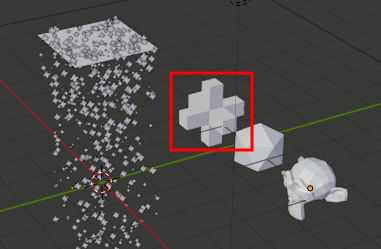
Freie Auswahl an Objekten
In nächsten Bild sehen wir Suzanne (den Blender-Monkey) statt des Sterns fallen. Es fällt hier auf das die Objekte gleichmäßig in einer Richtung ausgerichtet bleiben, was wenig dynamisch und etwas leblos wirkt (siehe Bild unten).
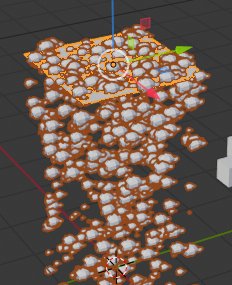
Fallende Monkeys
Abhilfe schafft eine Veränderung der Werte in den ParticleSettings unter Rotation – Randomize (siehe Bild unten).
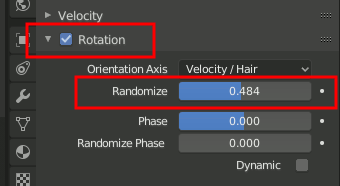
Rotation Randomize
Das schaut schon besser aus (siehe Bild unten)!
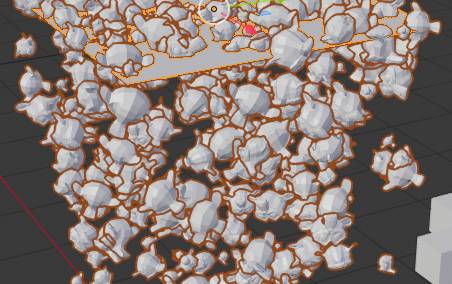
Zufällige Rotation wirkt Wunder
Bisher liegen die als Partikel verwendeten Objekte in der Szene. Dort könnten sie einem finalen Render im Wege sein. Mit einem rechten Mausklick im Outliner erzeuge ich eine neue Collection und verschiebe per Drag and Drop (Greifen und Ablegen) meine drei Objekte in diese Collection hinein. Die Collection kann am Kamera-Symbol für den Render sichtbar oder unsichtbar geschaltet werden (siehe Bild unten).
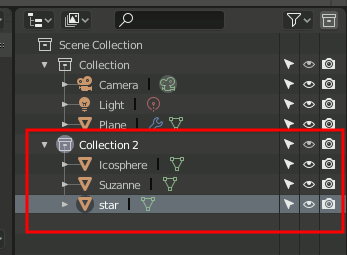
Objekte in Collection (Layer)
Die früheren Layer (Ebenen) heißen seit Blender 2.8 Collection.
Im Gegensatz zu den puren Partikeln können die so erzeugten Objekte auf normalem Wege mit einem Material versehen und mit Licht ausgeleuchtet werden (siehe Bild unten).
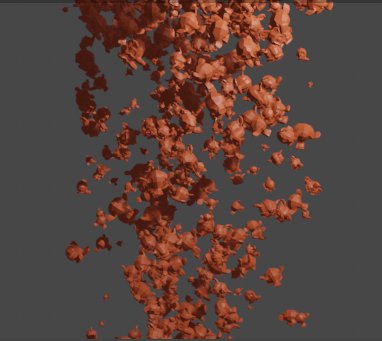
Objekte mit Material und Licht
Viel Spaß mit Partikeln!